고화질로 되어 있는 사진 파일을 어디에 업로드하거나 파일 첨부하여 전송하는 경우 용량 제한으로 업로드나 전송이 안될 때가 있습니다. 그럴때 사용할 수 있는 방법으로 사진 용량을 줄여 전송하거나 업로드할 수 있습니다. 어도비에서 만든 포토샵을 이용하면 다양한 사진 편집을 할 수 있고 용량 또한 줄일 수 있지만 유료로 사용해야 하는 프로그램이다보니 부담스러울 수 있습니다
하지만 윈도우 자체에 설치되어 있는 그림판을 이용하여 쉽고 빠르게 사진 용량을 줄일 수 있는 방법이 있어 알려드리겠습니다

그림판은 별도로 다운 받을 필요없이 윈도우가 설치되어 있다면 자체에 설치되어 있습니다. 그림판을 이용하면 간편하게 필요없는 부분을 잘라낼 수 있고 그림도 그릴 수 있습니다. 그리고 간단한 효과도 줄 수 있어 사진 편집을 할 수 있습니다
그림판 사진 용량 줄이는 방법
그림판을 실행합니다. 윈도우10을 이용하는 분이라면 왼쪽 아래에 있는 검색창에 그림판이라고 입력합니다. 그림판을 실행했다면 용량을 줄일 사진을 불러옵니다. 사진을 끌어서 그림판으로 가져오면 열립니다
맨 아래 중앙에 불러온 사진이 가로,세로 사이즈와 용량이 나옵니다

사진 용량을 줄이기 위해서 맨 위에 파일 옆에 홈이 선택 되어 있는 상태로 그 아래에 있는 크기 조정을 클릭합니다. 단축키는 Ctrl + W입니다

크기 조정을 클릭하면 작은 창이 열립니다. 여기서 크기와 기울기를 조절할 수 있는데 기준은 백분율과 픽셀로 나눌 수 있습니다. 조절하기 편하게 백분율로 체크한 후 가로 세로 비율 유지를 체크해두면 알아서 동일하게 비율이 맞춰집니다
100으로 되어 있는 걸 50으로 낮추고 확인을 클릭했습니다. 크기를 더 줄이고 싶으신 분들은 더 작게 조절하셔도 됩니다

그러면 그림판에 처음 사진을 불러왔을땐 화면을 꽉 채웠으나 크기 조정을 하고 나면 크기가 반정도 줄어든 걸 볼 수 있습니다
다시 중앙 아래에 있는 사진 가로 세로 크기와 사진 용량을 보면 아까와 차이를 확연히 알 수 있습니다
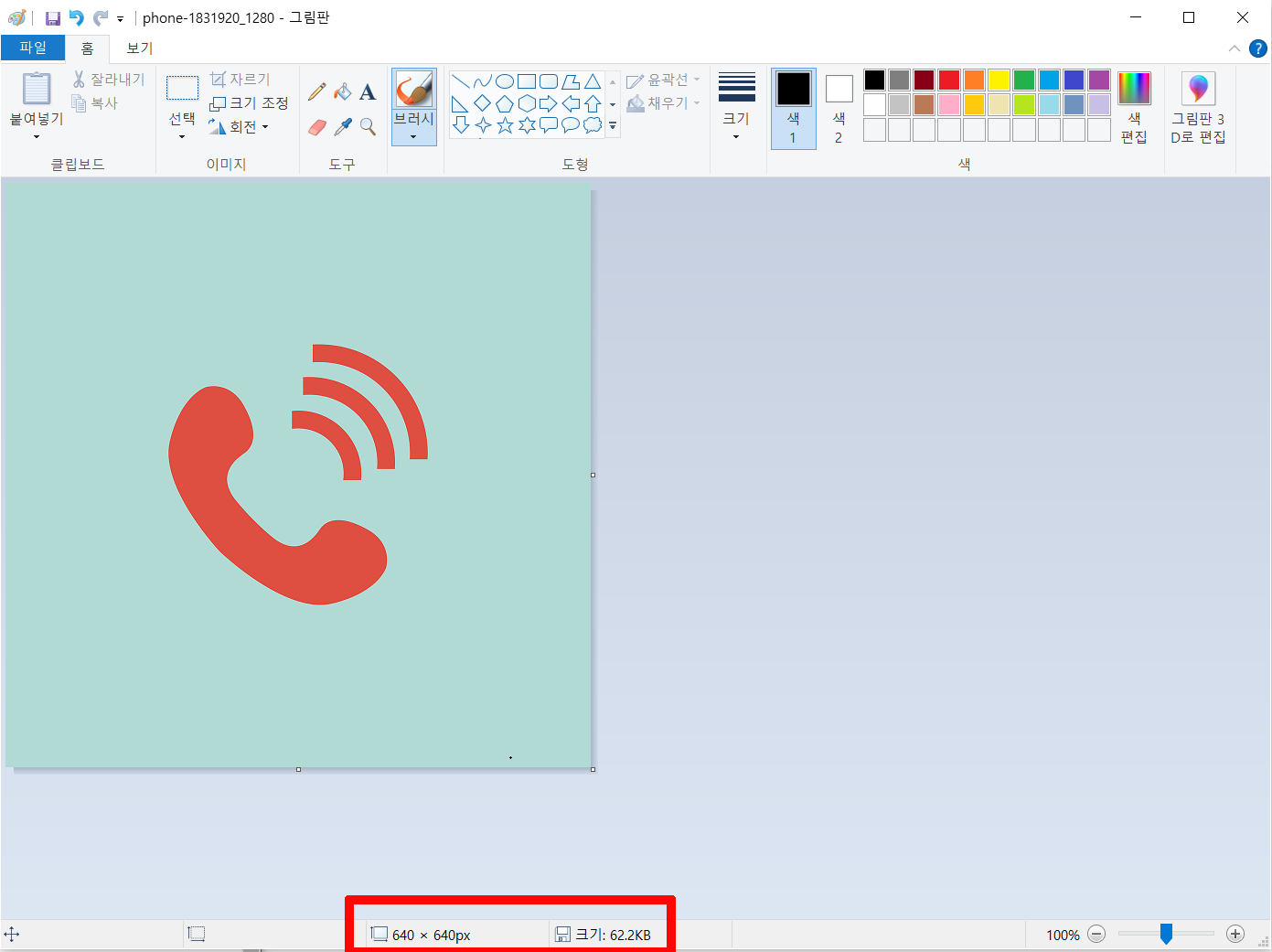
별도 프로그램 설치없이 PC에 내장되어 있는 그림판을 이용하여 사진 파일 용량을 쉽게 변경할 수 있는 방법이었습니다. 포토샵을 이용하지 못하는 분들도 쉽게 이용할 수 있고 사용법도 어렵지 않기 때문에 편하게 사용할 수 있습니다
추천글
'IT 정보' 카테고리의 다른 글
| 네이버 웨일 다크모드 해제 설정 (0) | 2021.04.13 |
|---|---|
| 엑셀 인쇄영역 페이지 설정 방법 쉽게 하자 (0) | 2021.04.12 |
| 인스타 스토리 글씨 효과 움직이기 (0) | 2021.04.09 |
| 건강보험 자격득실 확인서 발급 인터넷으로 쉽게 하자 (0) | 2021.04.09 |
| 윈도우10 화면보호기 설정 방법 (0) | 2021.04.08 |


댓글